Una de las cosas que aportan un extra de seguridad a nuestra red WIFI es la de modificar la contraseña que viene por defecto en ella. Sí, la del router. Te contamos cómo cambiar el nombre y la contraseña de nuestra red WIFI. No es fácil, es facilísimo
¿Cuántas veces has resoplado cuando tenías que poner la clave del WIFI en un nuevo dispositivo? Sí, resoplar por pereza y porque nos lleva más tiempo meter la clave de la wifi que configurar por completo ese nuevo smartphone, impresora o periférico que queremos conectar.
¿Y por qué no cambiar la contraseña directamente? Sí, si, se puede, y es muy fácil además. Quédate que te lo explicamos.
Las contraseñas que te llegan con el router no las ha elegido ningún informático/a de tu teleoperadora marcando teclas al azar. Realmente se realizan con diferentes algoritmos matemáticos. Esto, además, hace, aunque no lo creas, que esta contraseña será más vulnerables a hackeos que si pones una contraseña propia (obviamente que no sea 1234 😉) puesto que esta no está regida por ninguna regla matemática.
Existe una forma manual de entrar en el router que tenemos en casa independientemente de la marca. Lo vamos a realizar a través del navegador, usando su dirección IP de entrada, ya que suele ser la misma en la mayoría de los dispositivos de este tipo que hay en el mercado. Coloca en tu navegador las siguientes direcciones IP, tal cual como si buscaras una página web pero en vez de nosequenosecuantos.com pon 192.168.1.1 ó 192.168.0.1

Evidentemente no podremos entrar sin más a la configuración. Tendrás que poner la contraseña de acceso a la configuración del router que se encuentra en tu router. Normalmente en la parte de detrás o en el manual de tu router.
Nombre de usuario: admin o 1234
Contraseña: admin o 1234
Si no funcionan puedes llamar a tu operadora y pedirle las claves. Otra opción es que, si buscas por Internet poniendo algo como claves del router XXXX, en donde XXXX es la marca y modelo de tu router, las encontrarás enseguida. Ten en cuenta que son las claves de fábrica, solo funcionarán si nadie las ha cambiado.
Una vez dentro, cada router tiene una forma diferente de mostrarse. Las opciones del menú pueden estar ubicadas en lugares diferentes. En el caso de movistar, como se aprecia en la imagen, nada más entrar al menú nos aparece la opción de cambiar la contraseña de la WIFI así como su nombre.
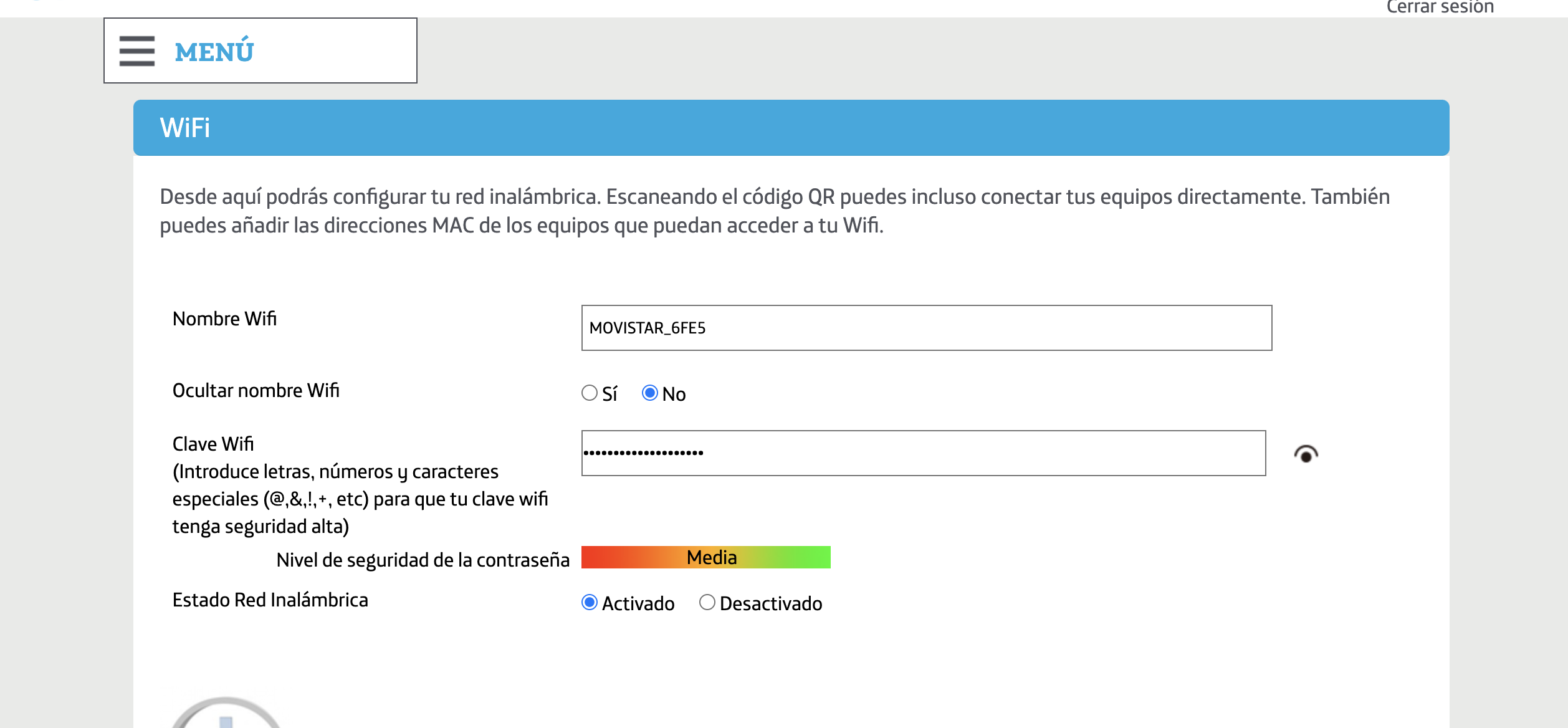
En otros es posible que tengas que navegar hasta encontrar algo parecido o llamado «Seguridad de la red WiFi»
Lo distinguirás porque es donde pone el tipo de autentificación que tenemos (WPA/WPA2-PSK) y después una serie de puntos, que no son otra cosa que la contraseña oculta.
La contraseña que trae la debemos cambiar por la que nosotros queramos, tan sencillo como borrar y poner la nueva, para después confirmarlo.
La consecuencia de esto es que tendrás que cambiar la configuración de todos tus dispositivos (PC, smartphones, consolas) que usen WiFi, para que reconozcan los nuevos datos.
Pero solo tendrás que hacerlo una vez. 😉
Si te interesa la Tecnología Social, este es tu sitio. 🙂
Apúntate a nuestra newsletter
Te acercamos a la Tecnología Social desde todas sus perspectivas
Síguenos
En nuestras redes podrás tener información fresquita sobre La Rueca Asociación

